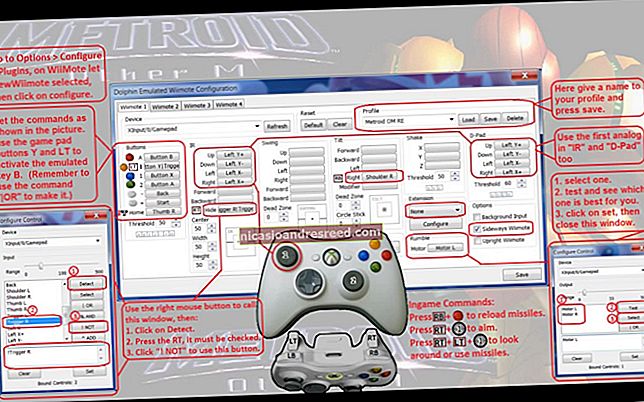Isang Libreng Microsoft Office: Gumagamit ba ang Opisina ng Online?

Ang Microsoft's Office Online ay isang ganap na libre, batay sa web na bersyon ng Microsoft Office. Ang suite ng online office na ito ay malinaw na nakikipagkumpitensya sa Google Docs, ngunit ito rin ay isang potensyal na kapalit para sa desktop na bersyon ng Office.
Ihahambing namin ang Office Online sa parehong bersyon ng desktop ng Microsoft Office at Google Docs upang makita kung saan ito magkasya. Dapat mo bang gamitin ang Office Online sa halip na Office 2013 o Google Docs?
Opisina ng Online kumpara sa Opisina ng Desktop
KAUGNAYAN:Ano ang Pagkakaiba sa Pagitan ng Office 365 at Office 2016?
Hindi tulad ng lahat ng iba pang mga produkto ng Office ng Microsoft, ang Office Online sa office.com ay libre. Ito ang pinakamalaking kalamangan ng Office Online sa mga bersyon sa desktop ng Microsoft Office. Maaari mo itong magamit sa lahat ng mga PC na gusto mo nang hindi nagbabayad para sa mga karagdagang kahon na may kahon o pag-subscribe sa Office 365, serbisyo sa subscription ng Microsoft para sa Office.
Dahil ito ay isang web application na tumatakbo sa iyong browser, tatakbo ang Office Online sa lahat, mula sa mga Linux PC at Chromebook hanggang sa mga iPad at Android tablet. Hindi ito nangangailangan ng anumang espesyal na plug-in at gumagana sa anumang sikat na browser, kabilang ang Firefox, Chrome, at Safari - hindi lamang ang Internet Explorer.

KAUGNAYAN:Paano Makipagtulungan sa Mga Dokumento Sa Internet
Nai-save ng Office Online ang iyong mga dokumento sa iyong Microsoft OneDrive (dating kilala bilang SkyDrive) na imbakan online. Maaari mong gamitin ang pagsasama ng OneDrive sa Windows 8.1 o ang application ng OneDrive desktop sa mga nakaraang bersyon ng Windows upang i-sync ang mga dokumentong nilikha mo sa iyong computer, pagkuha ng mga lokal na kopya sa format ng Microsoft Office. Nai-save ng Office 2013 ang iyong mga dokumento sa OneDrive bilang default, kaya gumagana nang maayos ang Office Online bilang isang kasamang web application. Maaaring magagamit ang iyong mga dokumento sa OneDrive.
Nag-aalok din ang bersyon na batay sa web ng Office ng mas mahusay na mga tampok sa pakikipagtulungan kaysa sa desktop-based na bersyon ng Office. Halimbawa, kapag nakikipagtulungan ka sa ibang mga tao sa desktop na bersyon ng Word 2013, isang tao lamang ang maaaring mag-edit ng parehong talata nang paisa-isa. Nag-aalok ang Word Online ng real-time na pag-edit na nagbibigay-daan sa maraming tao na mai-edit ang parehong talata nang paisa-isa.

Ang Office Online ay mas limitado kaysa sa Microsoft Office. Nagbibigay ang Microsoft ng Word Online, Excel Online, PowerPoint Online, at OneNote Online. Kung nakasalalay ka sa iba pang mga application, tulad ng Microsoft Access, wala kang swerte.
Ang mga online application na ito ay pinasimple din at hinubaran. Habang nag-aalok sila ng isang katulad na interface sa bersyon ng desktop ng Office, kumpleto sa isang laso, mayroon silang mas kaunting mga tampok na naka-built in. Hindi ito kinakailangang isang masamang bagay, dahil ang karamihan sa mga tao ay hindi gumagamit ng lahat ng mga tampok na magagamit sa desktop Office apps Nais bang gumawa ng isang pagsasama-sama ng mail o magpatakbo ng macros? Hindi mo magagawa iyon sa Office Online, ngunit malamang na hindi mo rin kailangan ang mga tampok na iyon.
Hindi gagana ang Office Online kapag wala kang koneksyon sa Internet. Kung nais mong i-edit ang mga dokumento nang offline, kakailanganin mo ang bersyon ng desktop ng Opisina.

Mga kalamangan: Ang Opisina Online ay ganap na libre, madaling mai-access mula sa anumang aparato, at mas mahusay para sa pakikipagtulungan sa real-time.
Kahinaan: Nagbibigay lamang ang Office Online ng ilang mga tanyag na application ng Office, walang marami sa mga mas advanced na tampok, at gagana lamang kapag mayroon kang koneksyon sa Internet.
Office Online kumpara sa Google Docs
KAUGNAYAN:Wala nang Bayad sa Pag-upgrade: Gumamit ng Google Docs o Office Web Apps sa halip na Microsoft Office
Ang Google Docs ay libre, web-based na suite ng opisina ng Google. Ang Office Online ay ang tugon ng Microsoft sa pagtaas ng Google Docs.
Ang Office Online at Google Docs ay halos magkatulad sa puntong ito. Parehong libre, web-based na mga application na pinapatakbo mo sa iyong browser. Parehong pinasimple, hinubaran na karanasan na nai-save ang iyong mga file sa isang serbisyo sa online na imbakan - Microsoft OneDrive o Google Drive. Parehong may built-in na tampok na pakikipagtulungan sa real-time. Parehong nag-aalok ng mga application para sa paglikha ng mga dokumento, spreadsheet, at pagtatanghal. Nag-aalok din ang Google Docs ng mga application para sa paglikha ng mga form at guhit, ngunit nag-aalok ang Office Online ng isang buong tampok na note-taking app sa OneNote. Ang bawat isa ay may ilang iba't ibang mga tampok na wala sa iba, ngunit magkatulad sila para sa average na mga gumagamit.

Gustung-gusto ito o kamuhian ito, ang Microsoft Office ay karaniwang pamantayan pa rin pagdating sa mga office suite. Ang pakiramdam ng Office Online ay mas katulad ng Microsoft Office kaysa sa nararamdaman ng Google Docs - hanggang sa laso. Mas mahalaga, nai-save ng Office Online ang iyong mga dokumento sa mga format ng file ng Microsoft Office tulad ng .docx, .xlsx, at .pptx. Ang Office Online ay dapat magkaroon ng mas mahusay na pagiging tugma sa mga file ng Microsoft Office. Kapag lumikha ka ng isang file sa Office Online, dapat itong magmukhang pareho sa desktop na bersyon ng Microsoft Office. Alam ng Microsoft ang kanilang sariling mga format ng file, habang ang Google Docs ay hindi perpekto sa pagharap sa kanila.

KAUGNAYAN:Paano Magtrabaho Offline sa isang Chromebook
Gumagana ang Google Docs offline, ngunit laging nangangailangan ng isang koneksyon sa Internet ang Office Online. Sa kabila ng mga Scroogled na ad ng Microsoft, ang Google Docs ay mayroong offline na suporta habang wala ang Office Online. Nakakahimok ang Google Docs kung nais mong gumamit ng isang libreng office suite offline pati na rin online - Nais ng Microsoft na magbayad ka para sa bersyon ng desktop kung nais mong paminsan-minsan gamitin ito offline.

Mga kalamangan: Nag-aalok ang Office Online ng katutubong pagiging tugma sa mga format ng dokumento ng Office. Mayroon din itong isang mas pamilyar na interface kung nakasanayan mo ang moderno, ribbonized na mga bersyon ng Office.
Kahinaan: Hindi ka maaaring mag-edit ng mga dokumento nang offline sa Office Online.
Kaya, dapat mo bang gamitin ang Office Online? Kaya, nasa sa iyo yan. Kung nais mo ang isang ganap na libreng bersyon ng Office kaya't hindi mo kailangang magbayad sa Microsoft ng $ 9.99 sa isang buwan, ito ay isang nakakahimok na pagpipilian. Sa kabilang banda, maaaring kailanganin mo ang mga mas advanced na tampok sa desktop na bersyon ng Opisina. Kung gumagamit ka na ng Google Docs, baka gusto mong lumipat para sa mas mahusay na pagiging tugma ng dokumento sa tanggapan - o baka gusto mong magsimula sa Google Docs para sa offline na suporta. Bahala ka.
Dapat mong bigyan ang iba't ibang mga application dito ng isang paikutin at makita kung alin ang pinakamahusay para sa iyo. Ang ilang mga tao ay nangangailangan ng maraming mga advanced na tampok sa Opisina, habang ang ilang mga tao ay nangangailangan lamang ng mga pangunahing kaalaman.